So teilen Sie Ihren Standort in WhatsApp und anderen Apps
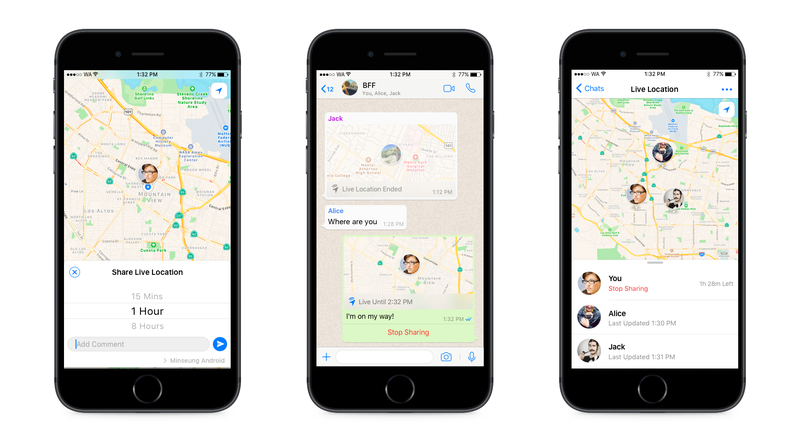
Die Idee, Ihrem Telefon die Erlaubnis zu erteilen, anderen zu erlauben, Ihren Standort zu verfolgen, ist ein wenig gruselig, aber es gibt viele Szenarien, in denen Sie möchten, dass ein Freund oder ein Familienmitglied genau weiß, wo Sie sich zu einem bestimmten Zeitpunkt befinden.
Dieser Browser unterstützt das Videoelement nicht.
Vielleicht möchten Sie Ihren Standort während des Laufens oder während des Pendelverkehrs teilen, damit die Leute wissen, wann Sie ankommen oder ob Sie es sicher an Ihr Ziel geschafft haben. Oder vielleicht verwenden Sie Location-Sharing, um eine Gruppe von Freunden während einer Nacht zu verfolgen.
Es gibt einige Apps, die die Standortfreigabe ermöglichen, und sowohl iOS als auch Android verfügen über native Funktionen zur Standortfreigabe.
Werbung
Damit diese Funktionen in jeder App funktionieren, müssen Sie die Standortfreigabe für jede einzelne App in Ihren Geräteeinstellungen aktivieren. Gehen Sie unter iOS zu Einstellungen, scrollen Sie nach unten und wählen Sie die App aus, die Sie verwenden möchten. Tippen Sie auf Standort und wählen Sie aus, ob die App jederzeit auf Ihren Standort zugreifen soll, nur wenn die App verwendet wird oder nie.
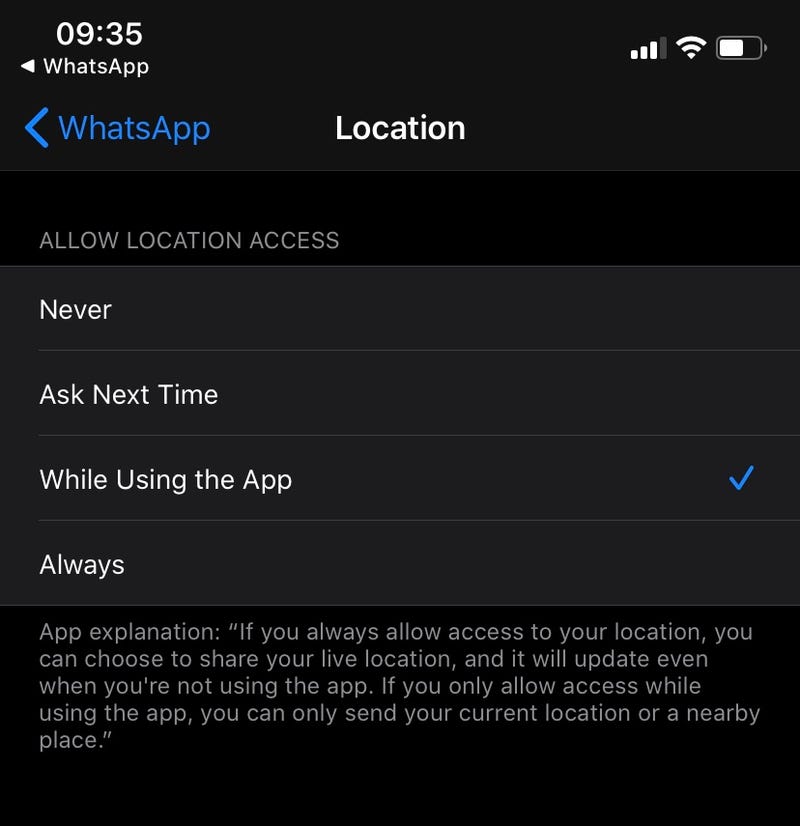
Werbung
Gehen Sie unter Android zu Einstellungen > Standort > App-Berechtigung. Sie sehen eine Liste der Apps, die Ihren Standort ständig oder nur während der Verwendung verwenden dürfen. Tippen Sie auf den App-Namen, um die Berechtigungen zu ändern oder zu entfernen.
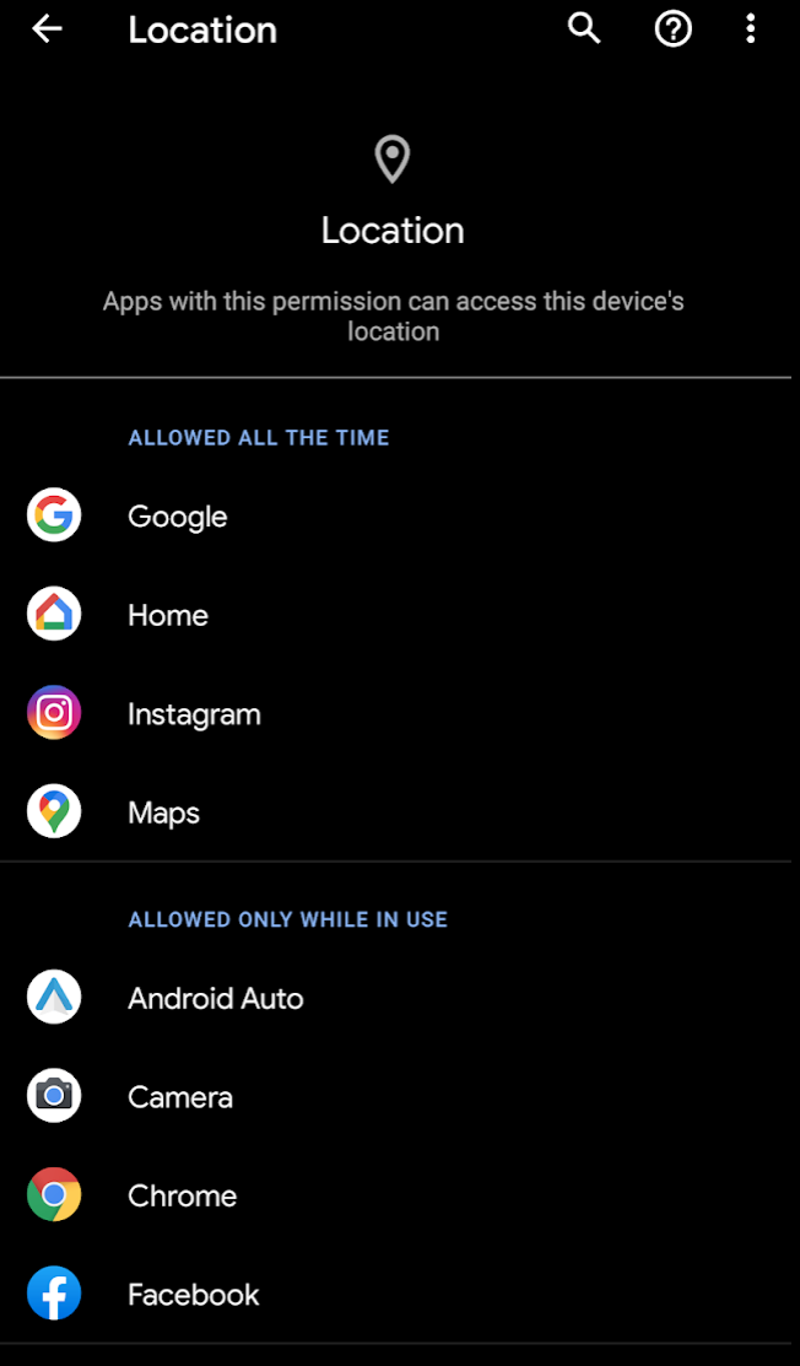
Werbung
- So aktivieren Sie die Standortfreigabe in beliebten Android- und iOS-Apps
- Live-Standortfreigabe auf WhatsApp
- Live-Standortfreigabe über Facebook Messenger
- Live-Standortfreigabe auf Google Maps
- Live-Standortfreigabe in Glympse
- Standortfreigabe auf Snapchats Snap Map
- So teilen Sie Ihren Standort direkt in iOS
So aktivieren Sie die Standortfreigabe in beliebten Android- und iOS-Apps
Es gibt viele Apps, mit denen Sie Ihren Standort auf verschiedene Arten freigeben können. Hier sind einige unserer Favoriten (und wie Sie die Standortfreigabe in jedem einrichten).
Werbung
Live-Standortfreigabe auf WhatsApp
Um Ihren Standort mit einem Freund oder einer Gruppe auf WhatsApp zu teilen, öffnen Sie die Konversation aus Ihrer Chatliste und tippen Sie auf das Pluszeichen in der unteren linken Ecke.
Werbung
Wählen Sie den Standort aus und tippen Sie dann auf Live-Standort freigeben. Sie können entscheiden, wie lange Sie teilen möchten (15 Minuten, 1 Stunde oder 8 Stunden) und einen Kommentar hinzufügen, wenn Sie vor der Bestätigung möchten.
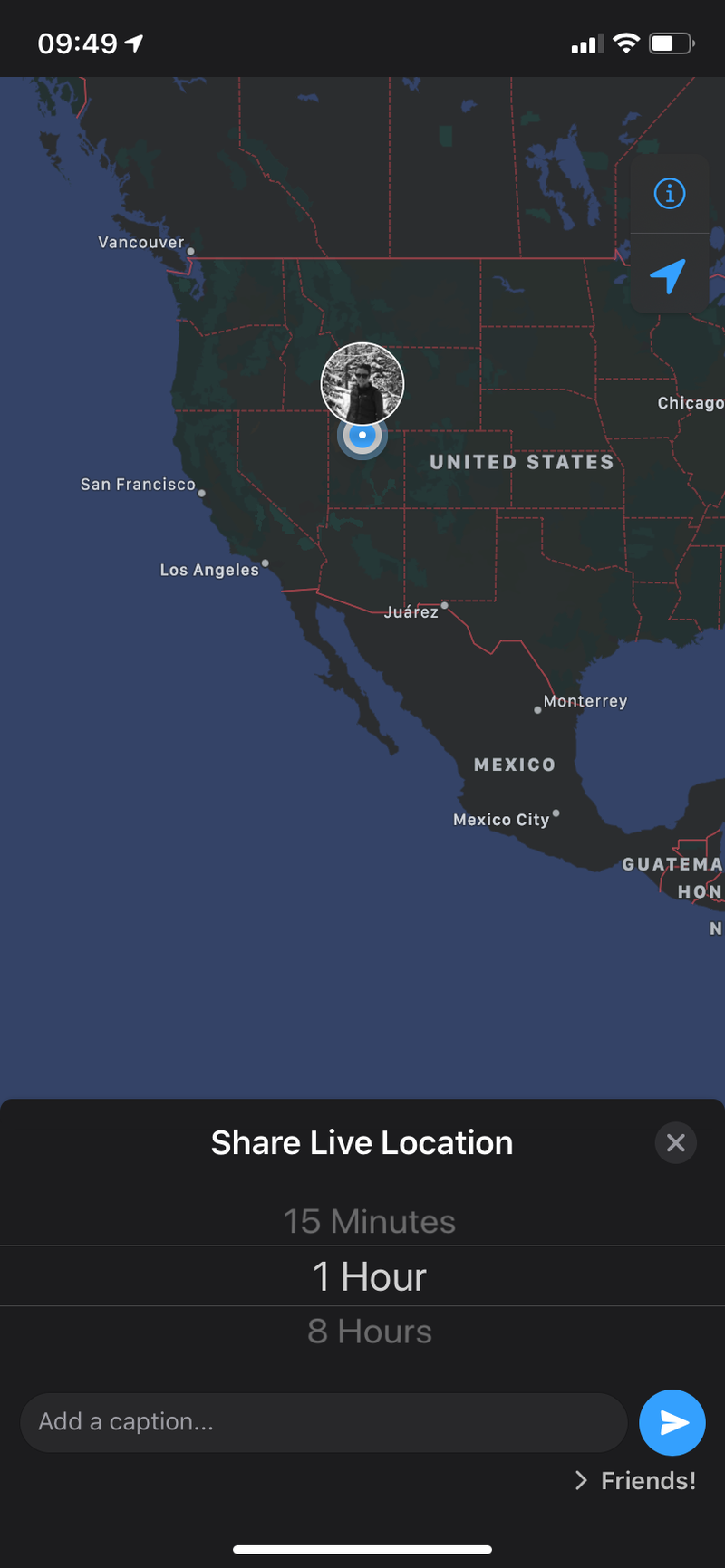
Werbung
Um die Freigabe zu beenden, öffnen Sie den Gruppen- oder Einzelchat erneut und tippen Sie auf Freigabe beenden > HALT.
Genau wie Messaging und Anrufe auf WhatsApp ist die Standortfreigabe durch End-to-End-Verschlüsselung geschützt. Sie können die Standortfreigabe auch jederzeit deaktivieren, indem Sie einfach die Standortberechtigungen von WhatsApp auf Ihrem Gerät deaktivieren.Facebook Messenger
Werbung
Live-Standortfreigabe über Facebook Messenger
Um Ihren Standort über Facebook Messenger zu teilen, öffnen Sie ein Gespräch, tippen Sie auf das Plus-Symbol und wählen Sie dann das Standortsymbol (der Pfeil ganz rechts). Eine Karte wird angezeigt — tippen Sie auf „Live-Standort freigeben“, um Ihren Standort 60 Minuten lang mit einem Freund oder einer Gruppe zu teilen.
Werbung
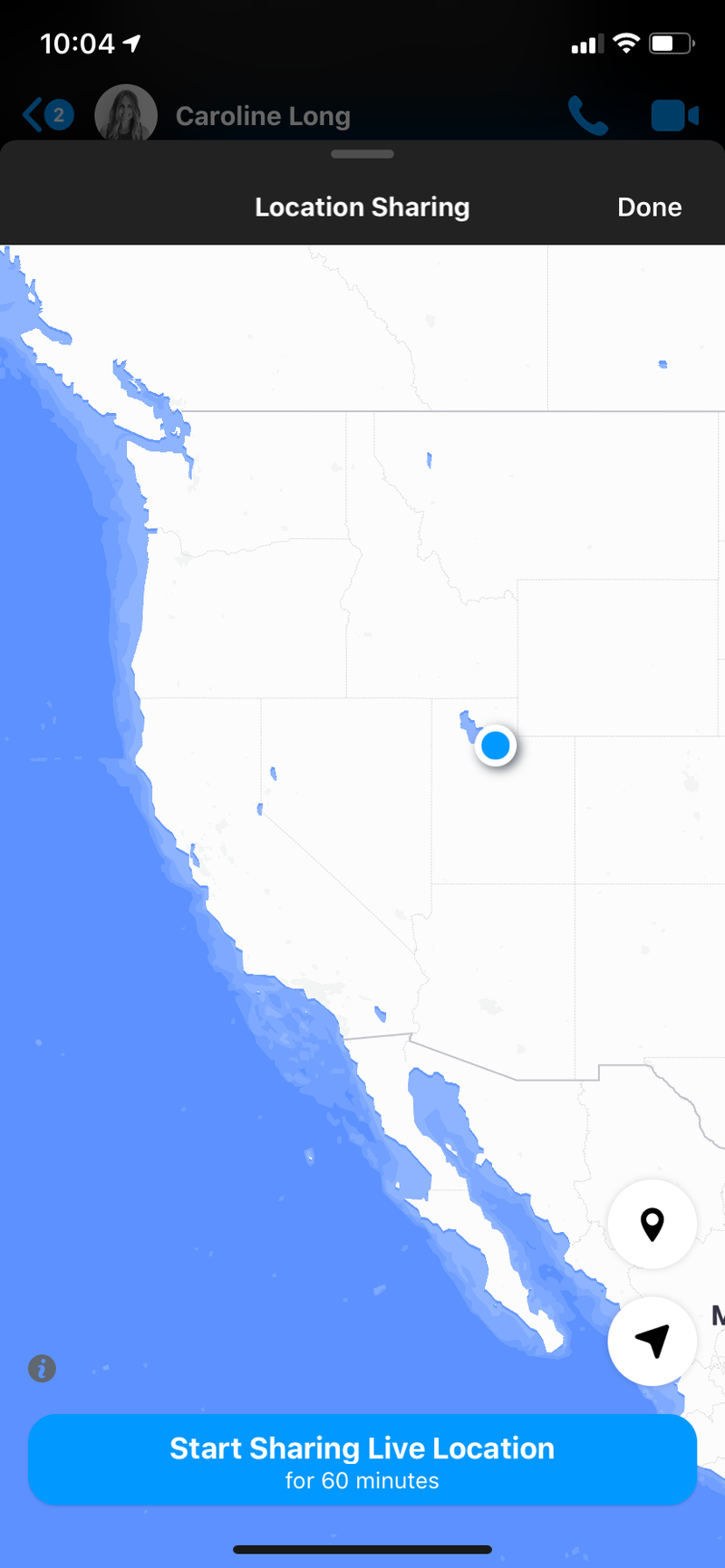
Sie können die Freigabe auch frühzeitig beenden, indem Sie jederzeit auf „Freigabe beenden“ tippen.
Live-Standortfreigabe auf Google Maps
Um Ihren Standort in Google Maps freizugeben, öffnen Sie die App und tippen Sie auf den blauen Punkt, der Ihren Standort darstellt. Tippen Sie auf „Standort freigeben“ und wählen Sie dann aus, wie und wie lange Sie Ihren Standort freigeben möchten.
Werbung
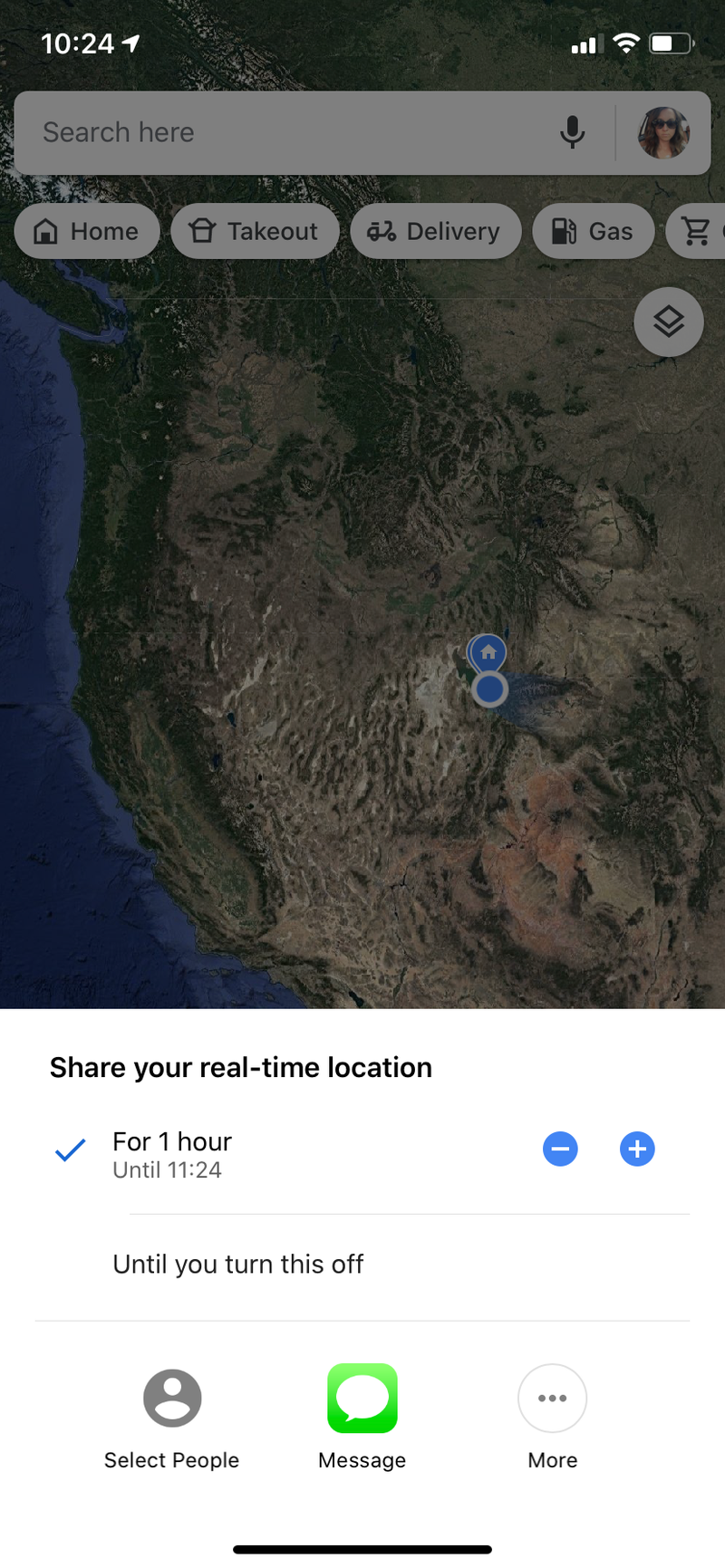
Google Maps scheint die meiste Kontrolle darüber zu bieten, wie lange Sie Ihren Standort teilen möchten, mit der Möglichkeit, 15-Minuten-Inkremente bis zu einer Stunde und dann stundenlange Inkremente darüber hinaus auszuwählen. Sie können Ihren Standort auch so lange freigeben, bis Sie die Funktion manuell ausschalten — es liegt an Ihnen!
Werbung
Sie sind nicht darauf beschränkt, Ihren Standort innerhalb einer einzigen App zu teilen. Sie können auf Ausgewählte Personen tippen, um sie über Google Maps oder E-Mail mit anderen Personen in Ihren Google- oder Gerätekontakten zu teilen. Sie können auch eine andere Messaging-App auswählen, um einen Link an Ihren Standort zu senden (tippen Sie entweder auf das App-Symbol oder auf Mehr, um zusätzliche Optionen zu erhalten).
Live-Standortfreigabe in Glympse
Keiner von uns braucht noch eine andere App, aber wenn Sie die Standortfreigabe hauptsächlich beim Pendeln oder Reisen verwenden, können Sie mit Glympse teilen (oder anfordern!) ein Live-Standort zusammen mit einem Ziel und einer Route.
Werbung
Um eine Glympse zu erstellen, tippen Sie auf das Glympse-Symbol in der unteren Mitte des Hauptbildschirms und dann auf Anfrage. Geben Sie Folgendes ein:
- Die Kontaktinformationen des Empfängers (Nummer oder E-Mail)
- Ihre Nachricht (benutzerdefiniert oder aus Voreinstellungen ausgewählt)
- Ihr Ziel
- Wie lange möchten Sie Ihren Standort freigeben (und welche Art von Transport Sie verwenden)
- Ob Glympse die Freigabe beenden soll, wenn Sie ankommen
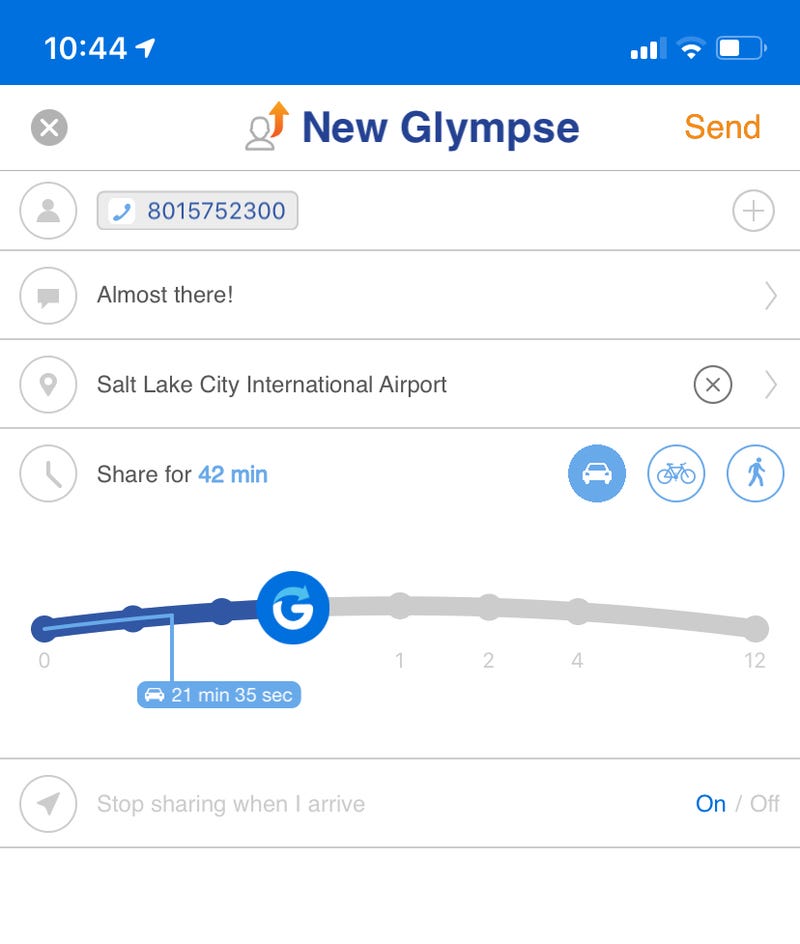
Werbung
Wenn Sie eine Glympse senden, kann der Empfänger Ihren Standort, Ihre Geschwindigkeit und Ihren Fortschritt entlang Ihrer Route sehen. Dies ist praktisch, wenn Sie möchten, dass ein Freund oder Familienmitglied Ihre genaue ETA kennt — und sie müssen Glympse nicht selbst installieren, um diese Informationen zu erhalten.
Standortfreigabe auf Snapchats Snap Map
Snapchat verfügt über eine Semi-Live-Standortfreigabefunktion namens Snap Map, die anzeigt, wo Ihre Freunde Ihre Bitmojis verwenden (oder eine leere Gliederung, wenn Sie oder sie keine haben). Um Snap Map zu starten, öffnen Sie einfach Snapchat und ziehen Sie es herunter.
Werbung
Sie werden aufgefordert, auszuwählen, mit wem Sie Ihren Standort teilen möchten: ihre gesamte Freundesliste, alle Freunde, die nicht auf einer Sperrliste stehen, oder bestimmte Freunde, die Sie auswählen. Sie können auch in den Geistermodus wechseln, um ausgeblendet zu bleiben. Ihr Standort verfällt nach einigen Stunden.
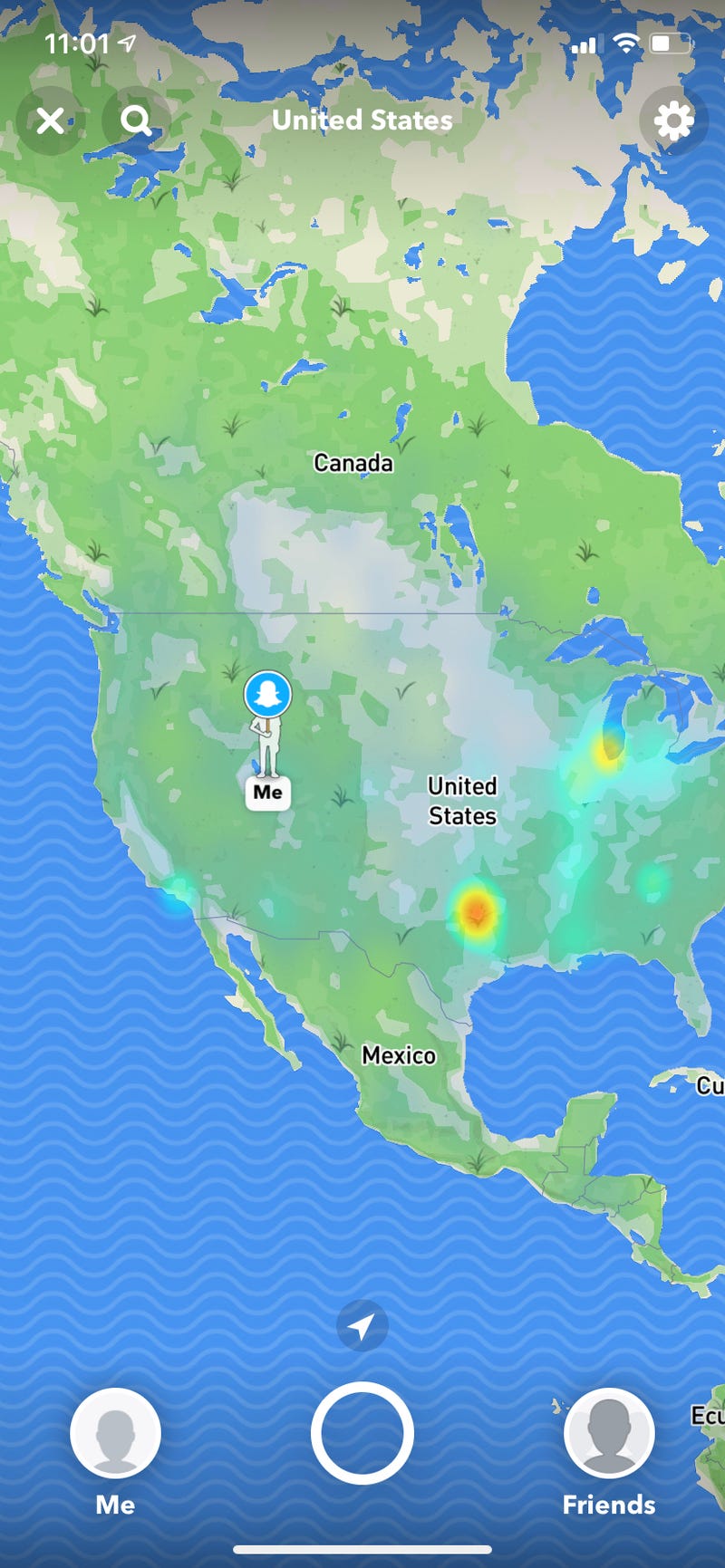
Werbung
Snap Map funktioniert nicht im Hintergrund, sodass Ihre Freunde Ihren Standort nur sehen können, wenn sie nutzen die App aktiv. In gewisser Weise ist es die am wenigsten invasive Option, aber wenn Sie möchten, dass jemand jederzeit weiß, wo Sie sich befinden, ist es nicht die beste.
So teilen Sie Ihren Standort direkt in iOS
Wenn Sie keine der oben genannten Apps verwenden möchten, verfügt iOS auch über eine integrierte Standortfreigabefunktion. (Verwenden Sie unter Android einfach Google Maps, das mit den meisten Android-Geräten geliefert wird.)
Werbung
Unter iOS können Sie Ihren Standort am einfachsten über Nachrichten freigeben. Öffnen Sie die Nachrichten-App, wählen Sie die Konversation mit dem Empfänger aus, tippen Sie oben in der Konversation auf dessen Namen oder Symbol und dann auf das Symbol „Info“. Wählen Sie Meinen aktuellen Standort senden aus, um eine abgelegte PIN freizugeben, oder wählen Sie Meinen Standort freigeben aus, um ihn für eine Stunde, einen Tag oder auf unbestimmte Zeit freizugeben.
Sie können auch Apples „Find My“ App (oder „Find My Friends“ auf älteren Geräten) verwenden, um eine dauerhafte „wo bist du“ Verbindung mit anderen Menschen herzustellen. Verbinden Sie sich über die Registerkarte Personen mit jemandem in der App, und Sie können beide den Standort des anderen sehen, wann immer Sie möchten. Ich würde dieses für Ihre unmittelbare Familie und Ihre Lieben aufheben, vielleicht nicht für Ihre Mitbewohner oder zufälligen Bekannten.
Werbung
Dieser Artikel wurde ursprünglich 2017 von Jacob Kleinman veröffentlicht und am 1. Mai 2020 von Emily Long aktualisiert. Unsere Updates beinhalten Folgendes: überarbeitete Schritte für jede App für Genauigkeit, zusätzliche Informationen über Glympse und native Standortfreigabe für iOS und Android, neue Screenshots hinzugefügt und den ersten Absatz geändert.Emily ist eine freiberufliche Autorin mit Sitz in Salt Lake City, UTAH.